Kód chyby 43 je jedným z niekoľkých chýb, ktoré vám Správca zariadení môže zobraziť. Chyba 43 sa najčastejšie vyskytuje pri pripojení grafickej karty a zariadení USB (tlačiarne, webové kamery, iPhony, prehrávače). V tomto článku sa pokúsime odpovedať na otázku: "Čo je to chyba kódu 43"? A ako ju opraviť.
Kód 43 sa zaznamenáva vo všetkých systémoch vrátane Windows 8/7 / Vista / XP atď. K tejto chybe dochádza, ak správca zariadení zastaví zariadenie z dôvodu neznámeho problému s hardvérom systému Windows. To znamená, že správa môže indikovať chybu hardvéru zariadenia alebo poruchu operačného systému z iných dôvodov.
Ako opraviť chybu 43
Nasledujúce sú možné príčiny chyby 43 a ako ju opraviť:
- Najprv musíte počítač reštartovať. Snáď chyba 43 bola spôsobená dočasným problémom s hardvérom. Po reštartovaní môže zmiznúť. V niektorých prípadoch môže byť chyba eliminovaná úplným vypnutím napájania počítača. Laptop by mal byť vypnutý, vyberte batériu, počkajte niekoľko minút, vložte batériu na miesto a zapnite počítač.
- Ak používateľ nainštaloval zariadenie alebo vykonal nejaké zmeny v Správcovi zariadení a objaví sa chyba 43, musíte zrušiť zmeny a reštartovať počítač. V závislosti od vykonaných zmien môžete urobiť nasledovné:
- odstránenie alebo zmena konfigurácie preinštalovaného zariadenia;
- vrátiť sa k staršej verzii ovládača;
- pomocou funkcie Obnovenie systému môžete vrátiť zmeny v Správcovi zariadení.
- Problém možno vyriešiť počas inštalácie ovládača zariadenia. V tomto prípade, ak zariadenie USB hlási chybu 43, musíte v aplikácii Správca zariadení odstrániť takéto zariadenia: pamäťové zariadenie USB, USB hostiteľský ovládač a kořenový rozbočovač USB. Je dôležité poznamenať, že opätovná inštalácia ovládača predpokladá úplné odstránenie predtým nainštalovaný ovládač a opätovné nainštalovanie znova.
- Niekedy môže byť chyba vyriešená jednoduchou aktualizáciou ovládača, pretože možno skoršie uložené ovládače pre operačný systém boli poškodené alebo nesprávne nainštalované.
- Chyba môže byť opravená pri inštalácii balíka Service Pack systému Windows. Môže obsahovať súbory, ktoré eliminujú problém.
- Niekedy na opravu chyby 43 je potrebná aktualizácia systému BIOS.
- Pri problémoch s káblom, s ktorým je zariadenie pripojené k počítaču, sa môže vyskytnúť chyba na externom zariadení, USB alebo FireWire. Potom ju treba vymeniť.
- Ak chcete problém vyriešiť, môžete použiť referenčnú príručku na riešenie problémov s hardvérovým zariadením.
- Niektoré zariadenia USB vyžadujú väčší výkon, ktorý nie je určený pre počítačový port. V takýchto prípadoch sa zobrazí chyba 43. Ak chcete vyriešiť tento problém, musíte si kúpiť rozbočovač USB a pripojiť ho.
- Problém môže byť v zariadení a až po jeho výmene chyba 43 zmizne. Tiež je možné, že zariadenie nie je kompatibilné s operačným systémom.
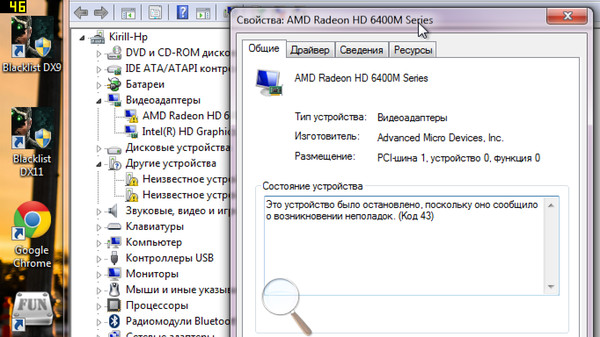
Ako opraviť kód chyby 43 v systéme USB
Poznámka. Ak sa chyba nevzťahuje na hardvérové zariadenia, musíte opraviť alebo preinštalovať systém Windows. Dúfame, že ste našli odpoveď na vašu otázku o tom, čo sa stalo s vaším počítačom a prečo sa objavila chyba 43, a tiež že ste úspešne opravili kód43.
Toto je jedna z mála chýb, ktoré vám Správca zariadení môže zobraziť. Chyba 43 sa najčastejšie vyskytuje pri pripojení grafickej karty a zariadení USB (tlačiarne, webové kamery, iPhony, prehrávače). V tomto článku sa pokúsime odpovedať na otázku: "Čo je to chyba kódu 43"? A ako ju opraviť.
Kód 43 sa zaznamenáva vo všetkých systémoch vrátane Windows 8/7 / Vista / XP atď. K tejto chybe dochádza, ak správca zariadení zastaví zariadenie z dôvodu neznámeho problému s hardvérom systému Windows. To znamená, že správa môže indikovať chybu hardvéru zariadenia alebo poruchu operačného systému z iných dôvodov.
Ako opraviť chybu 43
Nasledujúce sú možné príčiny chyby 43 a ako ju opraviť:
- Najprv musíte počítač reštartovať. Snáď chyba 43 bola spôsobená dočasným problémom s hardvérom. Po reštartovaní môže zmiznúť. V niektorých prípadoch môže byť chyba eliminovaná úplným vypnutím napájania počítača. Laptop by mal byť vypnutý, vyberte batériu, počkajte niekoľko minút, vložte batériu na miesto a zapnite počítač.
- Ak používateľ nainštaloval zariadenie alebo vykonal nejaké zmeny v Správcovi zariadení a objaví sa chyba 43, musíte zrušiť zmeny a reštartovať počítač. V závislosti od vykonaných zmien môžete urobiť nasledovné:
- odstránenie alebo zmena konfigurácie preinštalovaného zariadenia;
- vrátiť sa k staršej verzii ovládača;
- pomocou funkcie Obnovenie systému môžete vrátiť zmeny v Správcovi zariadení.
- Problém možno vyriešiť počas inštalácie ovládača zariadenia. V tomto prípade, ak zariadenie USB hlási chybu 43, musíte v aplikácii Správca zariadení odstrániť takéto zariadenia: pamäťové zariadenie USB, USB hostiteľský ovládač a kořenový rozbočovač USB. Je dôležité poznamenať, že opätovná inštalácia ovládača zahŕňa úplné odstránenie predtým nainštalovaného ovládača a jeho opätovné nainštalovanie od začiatku.
- Niekedy môže byť chyba vyriešená jednoduchou aktualizáciou ovládača, pretože možno skoršie uložené ovládače pre operačný systém boli poškodené alebo nesprávne nainštalované.
- Chyba môže byť opravená pri inštalácii balíka Service Pack systému Windows. Môže obsahovať súbory, ktoré eliminujú problém.
- Niekedy na opravu chyby 43 je potrebná aktualizácia.
- Pri problémoch s káblom, s ktorým je zariadenie pripojené k počítaču, sa môže vyskytnúť chyba na externom zariadení, USB alebo FireWire. Potom ju treba vymeniť.
- Ak chcete problém vyriešiť, môžete použiť referenčnú príručku na riešenie problémov s hardvérovým zariadením.
- Niektoré zariadenia USB vyžadujú väčší výkon, ktorý nie je určený pre počítačový port. V takýchto prípadoch sa zobrazí chyba 43. Ak chcete vyriešiť tento problém, musíte si kúpiť rozbočovač USB a pripojiť ho.
- Problém môže byť v zariadení a až po jeho výmene chyba 43 zmizne. Tiež je možné, že zariadenie nie je kompatibilné s operačným systémom.
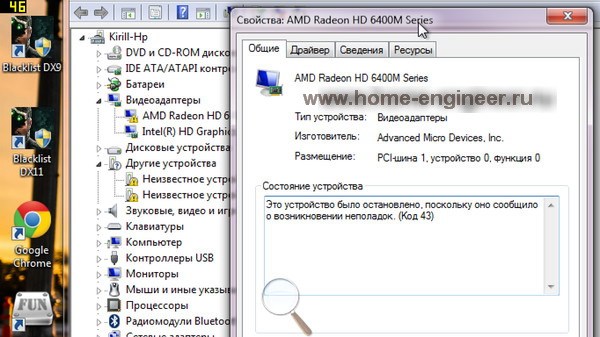
Niekedy sa to stane: pracujete sami pokojne na počítači, keď sa zrazu objaví nejaká nezrozumiteľná tableta a hovorí sa, že niečo nie je v poriadku s vaším pracovníkom. Spočiatku to môže vydesiť, ale ak sa na to pozrieme, nie všetky správy sú také hrozné, ako si myslíme. Navyše väčšina z nich môže byť upevnená vlastnými rukami. Hlavnou vecou je pochopiť, čo sa stalo. Aby ste to pochopili, vám pomôže kód chyby (napríklad 43). Čo to znamená? Znamená to, že vaša grafická karta je chybná v problémoch, ktoré vznikli. Chybový kód 43 môže tiež naznačovať problém s rozhraním USB, ale vo väčšine prípadov sa takýto znak zobrazí, keď vodič grafickej karty zlyhá. Čo s tým robiť? Prečítajte si nižšie.
Kód chyby 43: Porucha grafickej karty
Stáva sa, že vodiči lietajú na grafickú kartu a je jednoducho nemožné ich nainštalovať znova. V tomto prípade musíte kontaktovať správcu úloh. S najväčšou pravdepodobnosťou bude ikona grafickej karty označená žltou ikonou a v detailných vlastnostiach budete môcť nájsť nasledujúce: "Toto zariadenie bolo zastavené, pretože hlásil problém. (Kód chyby 43) ". V rôznych verziách Správa systému Windows môže byť iná, ale podstata bude vždy rovnaká: porucha grafickej karty.
Chyba - ako ho opraviť?
Ak chcete tento problém vyriešiť, skúste znova nainštalovať operačný systém a znova nainštalovať ovládače pre grafickú kartu a iné zariadenia, ktoré ich potrebujú. Takýto postup môže pomôcť. Rovnako ako v hlavnej kód chyby 43 znamená, že systém BIOS grafickej karty sám je nájdený, ale inštalácia ovládača nie je možné vzhľadom k nesprávnym používaním GPU čipov (to sa stáva v prípade degradácie čipe alebo on-chip spájkovanie), je možné, že bude potrebné ďalšie opatrenia.
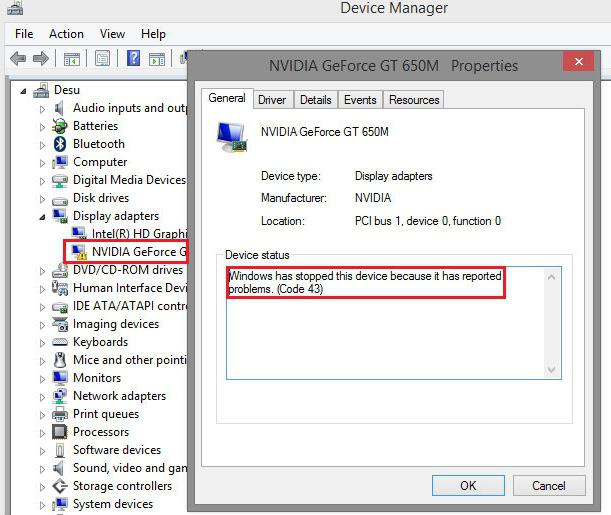
Čip môžete predohrievať špeciálnym spájkovačom. Pomôže to obnoviť prácu kontaktov, ktoré by sa mohli odpojiť. Veľmi extrémna možnosť - pokúste sa "pečať" grafickú kartu v rúre. Taký pokus, samozrejme so sebou nesie prehriatiu dosky a jej celkový výťažok systému, ale ak bude úspešný, budete môcť ušetriť peniaze na opravy. Ak si nie ste istí, vo svoje schopnosti a nechcete riskovať, môžete vždy niesť počítač do servisného strediska, kde budú v zábere profesionálov.
Tí, ktorí sa odvážili odhaliť vaša grafická karta "varenie" liečbu, je potrebné pripomenúť, že životnosť zariadení Po tomto procese je zriedka viac ako 2 mesiace. Potom buď opäť zhasne, alebo sa úplne rozbije. Navyše, po "pečení" sa záruka na túto grafickú kartu už nevzťahuje.
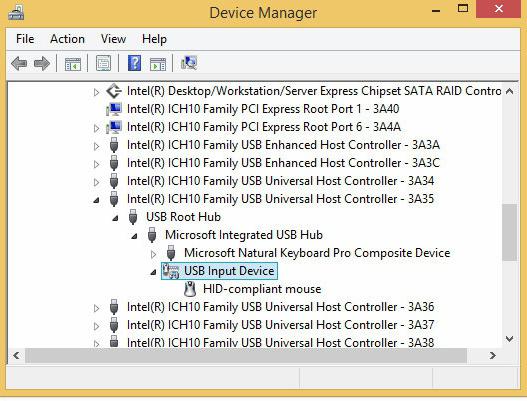
Napriek tomu sa vráťme k samotnému problému. Najčastejšie sa s tým stretávajú majitelia kariet radu 8xxx alebo 9xxx výrobcu nVidia. Chyba (kód 43) môže dôjsť aj v prípade grafických kariet akýchkoľvek iných značiek a produktových radách.
poznámka
Aby ste boli 100% istý, že dôvod je v samotnej karte, je lepšie ju usporiadať a otestovať na inom počítači. V zriedkavých prípadoch sa môže objaviť aj chybový kód 43 v prípade problémov s operačným systémom, ovládačmi priľahlého zariadenia atď.
Alternatívny vývoj scenára
Kúpili ste si novú grafickú kartu, vyskúšať ho na mieste nákupu, to funguje dobre, ale pri pokuse o inštaláciu do počítača bola zdôraznená s kódom chyby 43. kartou je potom určená, ale známky života dôrazne odmieta. Čo robiť v tomto prípade? Aký je problém?
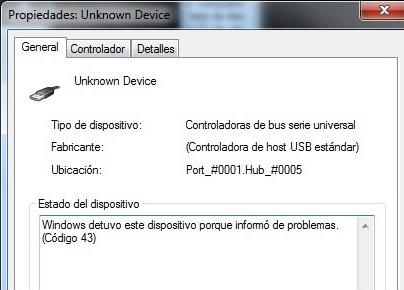
Najskôr skontrolujte nastavenia systému BIOS. Veľmi často "nohy" všetkých problémov rastie z nesprávnych nastavení. Ak chcete skontrolovať konflikty v systéme, musíte vypnúť všetky nepotrebné komponenty a potom potrebné komponenty jeden po druhom, aby ste mohli identifikovať problém. Ak niektoré zariadenie spôsobí nedôveru, môžete ho tiež otestovať na inom počítači.
Po druhé, ak ste predtým inštalovali do počítača inú kartu, mali by ste predtým odstrániť všetky ovládače, pretože môžu tiež narušiť správnu funkciu zariadenia.
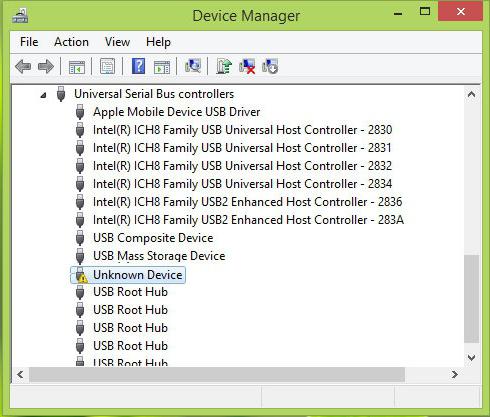
Po tretie, taktiež sa stáva, že v kóde chyby 43 je naozaj vinná voľba Remapping Memory Hole. A keď sa zapne, existuje konflikt s ovládačmi, ktorý vypne grafickú kartu.
A stane sa, že problém nie je spojený s vnútornými komponentmi počítača. Ak máte novú a fungujúcu grafickú kartu, kód chyby 43 môže signalizovať problémy s USB.
Problémy s externými zariadeniami
V skutočnosti (Neznáme zariadenie) chybový kód 43 - to je jeden z najčastejších problémov, ktoré môžu vydávať taká porucha sa vyskytuje častejšie pri pripojení grafickú kartu alebo tlačiareň, telefón, fotoaparát, webovú kameru, atď cez USB rozhranie ... Stáva sa to vo všetkých operačných systémoch linky Windows. Ak sa vyskytne takýto problém, uvedomte si, že Správca zariadení zastavil prevádzku konkrétnej súčasti, pretože sa vyskytla chyba pri vykonávaní predpísaných funkcií. Takéto problémy sú vždy spojené s hardvérom nástrojov Windows. V zriedkavých prípadoch to signalizuje chyby iného druhu, napríklad o nesprávne špecifikovanej ceste k ovládaču.
Ako môžem opraviť chybu 43 pri pripojení USB?
Najjednoduchšia vec, ktorú je možné urobiť, ak je situácia, je odpojiť kábel a reštartovať počítač. Existuje možnosť, že to bol len dočasný problém so zariadením, ktoré zmizne samo o sebe pri reštarte operačný systém, Niekedy môžu byť potrebné ďalšie opatrenia: úplné odpojenie napájania počítača alebo odstránenie batérie prenosného počítača na niekoľko minút. Potom sa všetko vráti na miesto.
Chyba USB (kód 43) niekedy nastane, keď používateľ zmení niečo v registri. V tomto prípade musíte vrátiť späť všetky najnovšie zmeny a reštartovať počítač. Môžete odstrániť položky, ktoré ovplyvňujú konfiguráciu pripojeného zariadenia. Tiež sa môžete vrátiť k predchádzajúcej verzii ovládača alebo môžete obnoviť systém, ktorý automaticky prepíše všetky vykonané zmeny a vráti sa k predvoleným nastaveniam.
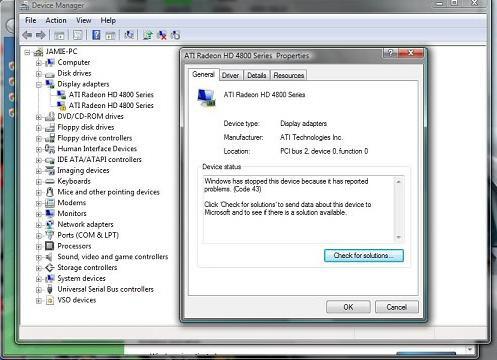
Problém je možné vyriešiť pri inštalácii ovládača samotného zariadenia. Ak zariadenie USB hlási chybu, musíte odstrániť nasledujúce prepojenia v pamäti "Správca": pamäťové zariadenie, koordinátor USB a hostiteľský ovládač USB. Je dôležité mať na pamäti, že opätovná inštalácia ovládača znamená úplné odstránenie a úplnú preinštaláciu, aj keď niekedy stačí len aktualizovať zastaranú verziu. To pomôže, ak bol ovládač nainštalovaný nesprávne alebo poškodený.
Iné spôsoby, ako opraviť chybu 43
Ak chcete obnoviť zariadenie USB, môžete znova nainštalovať operačný systém. Balík Windows môže obsahovať potrebné súbory, ktoré zabezpečia normálne fungovanie počítača. Môžete sa tiež pokúsiť aktualizovať samotný systém BIOS.
Chyby externých zariadení (USB alebo FireWire) sa môžu vyskytnúť v dôsledku problémov s káblom alebo konektorom, aby ste skontrolovali správnu funkciu, ktorú musíte pripojiť k inému počítaču alebo notebooku. Ak sa chyba objaví na inom stroji, tieto prvky by mali byť nahradené pracovníkmi.

Existujú situácie, keď moderné USB zariadenia potrebujú viac energie, ako môže počítač poskytnúť. Ak chcete vyriešiť tento problém, mali by ste si kúpiť prechodový rozbočovač USB a vytvoriť prepojenia cez ňu.
Poslednými dvoma, ale nie menej bežnými dôvodmi sú nezlučiteľnosť medzi zariadením a operačným systémom a problémy so samotným spínačom (manželstvo, porucha). V obidvoch prípadoch pomôže iba nahradiť staré zariadenie USB novým, ale fungujúcim a kompatibilným s operačným systémom.
záver
Pamätajte, že niekedy môže byť chyba súvisiaca s hardvérovými zariadeniami. V tomto prípade musíte buď opraviť, alebo preinštalovať systém Windows sám. Niektoré zvedavé tipy na riešenie chyby 43 nájdete v zrozumiteľnom používateľovi v Príručke na riešenie problémov.
Rozhranie USB je základom každého moderného počítača. Vďaka nej spájame takmer všetky periférne zariadenia s počítačom alebo notebookom.
Vďaka modernej technológii vo väčšine prípadov nevznikajú žiadne problémy. Avšak niekedy sa môžu vyskytnúť chyby a spravidla v najviac nevhodnom čase.
Tento článok popisuje jednu z najbežnejších chýb pri pripájaní zariadení USB k systému so systémom Windows a pri riešení tohto problému.
Prečo existuje chyba USB s kódom 43 v systéme Windows 7?
Chyba 43 je jednou z chýb, ktoré sa môžu vyskytnúť pri pripojení zariadení USB k počítaču so systémom Windows OC. V takomto prípade sa zobrazí dialógové okno, ktoré označuje zariadenie, v ktorom sa vyskytol problém, ako aj opis chyby.
Príčiny problému môžu byť niekoľko:
- Technická porucha pripojeného zariadenia alebo portu USB.
- Odinštalovaný alebo nesprávne fungujúci softvér (ovládač).
- Dočasná porucha v prevádzke zariadenia alebo operačného systému.
Táto chyba sa môže vyskytnúť s ľubovoľnou súčasťou počítača, ale najčastejšie sa vyskytuje pri pripájaní grafických kariet a zariadení USB, ako sú tlačiarne, skenery, smartphony, webové kamery atď.
Ako opraviť chybu s kódom 43 neznáme zariadenie v systéme Windows 7?
Existuje niekoľko spôsobov, ako opraviť túto chybu. Ako ste si mohli uhádnuť, závisia od príčiny jej výskytu.
Vo všeobecnosti, ak nastane problém, musíte vykonať nasledujúce akcie:
1. Reštartujte počítač.
Často je porucha spôsobená dočasným problémom v zariadení alebo v jeho ovládači a bude opravená po reštarte. Je potrebné si uvedomiť, že reštartovanie je nutné odpojiť zariadenie zo siete (v prípade notebooku a vyberte batériu), a potom ho opäť zapnite.
Tým sa zabezpečí úplné uvoľnenie napätia zo všetkých komponentov základná doskavrátane rozhrania USB a ich ovládačov.
2. Nasaďte kábel USB, ktorý pripája počítač k zariadeniu.
Často sú problémy spojené s poškodeným drôtom. Tiež skúste použiť iný port USB.
Treba mať na pamäti, že mnohé zariadenia - najmä externé pevné disky - vyžadujú pre normálnu prevádzku pomerne veľký prúd. Skúste pripojiť zariadenie k rozbočovaču USB s externým napájaním.
3. Ak sa chyba opakuje po predchádzajúcich akciách, skúste si uvedomiť, či inštalujete alebo aktualizujete hardvérové súčasti počítača alebo jeho softvéru.
Ak áno, je možné, že posledné zmeny v systéme sú príčinou zlyhania. V tomto prípade musíte odstrániť nainštalovaný hardvér, vrátiť späť aktualizácie alebo použiť vstavaný nástroj obnovenia systému Windows.
4. Ďalšou častou príčinou neúspechu sú problémy, ktoré vznikajú v roku 2004 softvér vodič.
Úplne odstráňte ovládač pre zlyhané zariadenie a znova ho nainštalujte. Ak chcete ovládač odstrániť, prejdite do Správcu zariadení kliknutím na tlačidlo Štart - Ovládací panel - Správca zariadení.
V správcovi vyberte zariadenie, ktoré nefunguje, kliknite na ňu pravým tlačidlom myši a vyberte položku "Vlastnosti".
V okne, ktoré sa otvorí, prejdite na kartu "Ovládač" a kliknite na tlačidlo "Odstrániť"
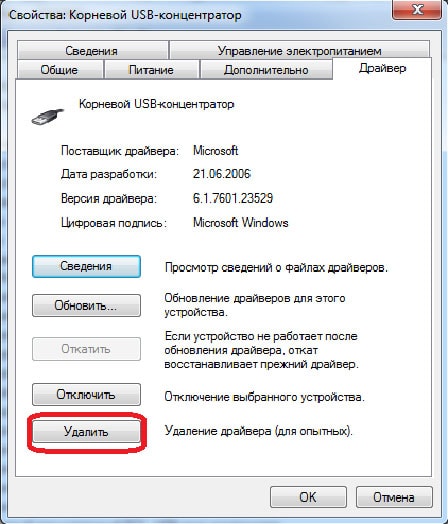
Uistite sa, že ovládač, ktorý inštalujete, je kompatibilný s vaším operačným systémom. V prípade potreby stiahnite požadovanú verziu na webovej stránke výrobcu.
5. Ak je problém, ktorý sa vyskytuje pri práci s prístrojom, je typický, môže byť už vyriešený spoločnosťou Microsoft.
Ak chcete použiť túto rýchlu opravu, musíte nainštalovať najnovšie aktualizácie operačný systém. Ak to chcete urobiť, kliknite na ikonu ponuky Štart a vyberte položku Ovládací panel - Windows Update.
V okne, ktoré sa otvorí, kliknite na "Hľadať aktualizácie"
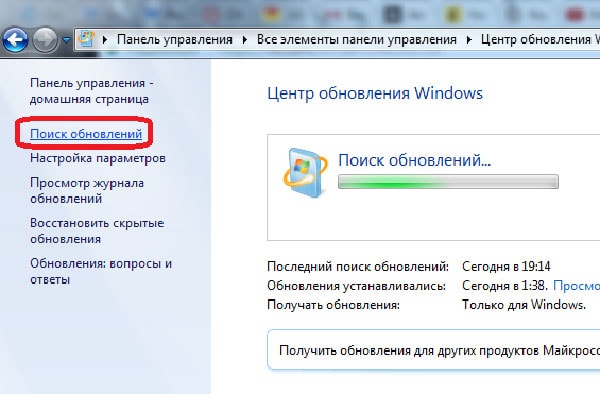
6. Posledná z možné riešenia Problém s výskytom chyby 43 je aktualizácia programu BIOS počítača.
Je tiež zodpovedná za interakciu so zariadením a výrobcom v oblasti nová verzia mohla odstrániť nekompatibilitu. Za týmto účelom prejdite na webovú lokalitu výrobcu a nájdite program na aktualizáciu systému BIOS, ako aj pokyny na jeho používanie.
Ako vidíme, príčiny chyby 43 pri pripájaní externého zariadenia môžu byť veľmi rozdielne a spôsoby ich riešenia sa tiež líšia.
Článok obsahuje odporúčania a postupnosť opatrení na korekciu väčšiny porúch. Ak po aplikácii týchto tipov zostane problém napriek tomu nevyriešený, môže to byť dôsledok poruchy pripojeného zariadenia. V takom prípade sa obráťte na kvalifikovaného servisného pracovníka.
Systém Windows zastavil toto zariadenie, pretože hlásil problém. (Kód 43).
Možné riešenia:
Ak ste nepodnikli žiadne akcie - aktualizujte ovládače a systém, neinštalujte nový hardvér:
1. Ak má nečakane došlo k tejto chybe, to znamená, že pred vznikom vás nedopustil manipuláciu s vybavením, neaktualizujú ovládače systému a zariadení, pokúste reštartovať počítač a kontrolu chýb.
2. Pokúste sa znova nainštalovať ovládač neúspešného zariadenia. Ak to chcete urobiť, otvorte Správca zariadení - stlačte kombináciu klávesov WIN + R a v okne, ktoré sa otvorí, zadajte:
mmc devmgmt.msc
a kliknite na tlačidlo
Nájdite zariadenie označené značkou " ! ". Kliknite pravým tlačidlom na toto zariadenie a vyberte "Delete".
Na otázku systému - naozaj chcete odstrániť zariadenie, odpovedať kladne. Ak je váš systém Windows 7 skontrolujte, či nekontrolujete položku "Odinštalovanie programov a ovládačov pre toto zariadenie" .
Po odstránení zariadenia aktualizujte konfiguráciu hardvéru. Systém vyhľadá zariadenie a nainštaluje predtým uložený ovládač. 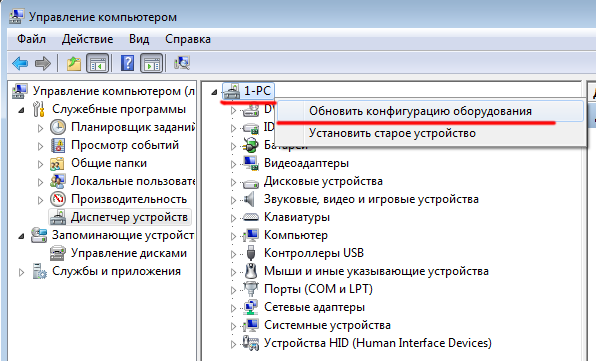
Ak ste vykonali akcie - aktualizované / odstránené ovládače, aktualizovali systém:
1. Ak ste aktualizovali ovládač a potom ste našli kód 43, v "Device Manager" kliknite pravým tlačidlom na neúspešné zariadenie av rozbaľovacej ponuke vyberte položku Vlastnosti. V okne, ktoré sa otvorí, prejdite na kartu "Driver" a kliknite na tlačidlo <Откатить> (Windows Vista, 7, 8). Odpovedajte kladne na otázku systému a vráti predchádzajúci ovládač, ak nejaký existuje.
2. Ak prvá položka zlyhala, môžete použiť spustenie "Posledná úspešná konfigurácia."
Ak spustíte systém v tomto režime, po zapnutí počítača ihneď za základnou doskou (alebo POST) F8alebo podržte stlačené tlačidlo Shift. 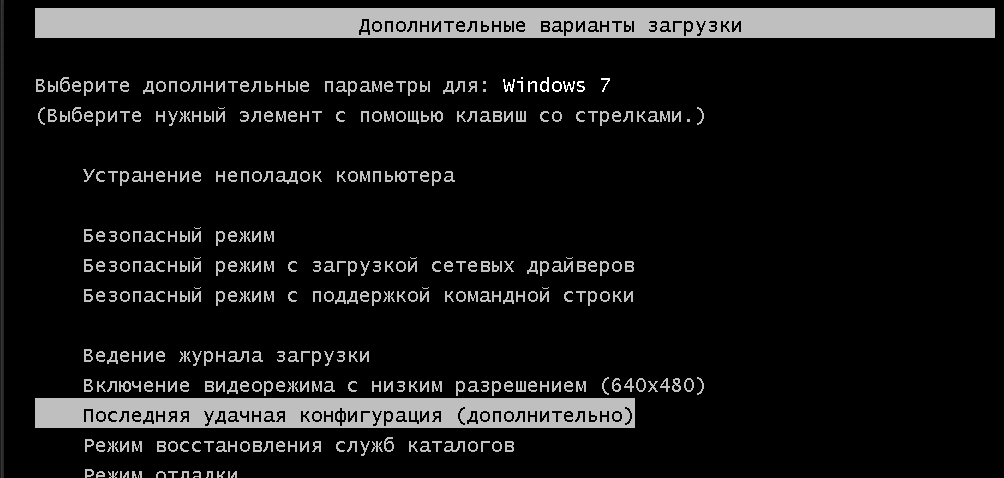 Po výbere tejto položky sa systém spustí s predchádzajúcou konfiguráciou zariadení. To by malo pomôcť pri riešení problému s poškodenými ovládačmi.
Po výbere tejto položky sa systém spustí s predchádzajúcou konfiguráciou zariadení. To by malo pomôcť pri riešení problému s poškodenými ovládačmi.
3. Niekedy sa príčinou chyby kód 43 môže stať zastaraným ovládačom. K tomu dôjde, ak ste aktualizovali samotný systém Windows a ovládače sú stále staršie. Ak chcete aktualizovať požadovaný ovládač (ak je známy), musíte prejsť na oficiálnu stránku výrobcu hardvéru (grafická karta, základná doska) a prejsť na časť podpory. Na väčšine lokalít sa hľadajú ovládače hardvérového modelu. Prevezmite najnovší stabilný ovládač a nainštalujte ho.
Neformálne rozhodnutie:
Môžete tiež použiť programy na inštaláciu a aktualizáciu ovládačov, takzvané "zostavy". Mnohí experti nepomáhajú uchýliť sa k pomoci takýchto programov, tk. ovládače v nich "sú modifikované, infikované, nestabilné atď.". Existujú osvedčené programy, v ktorých sú takéto prípady zriedkavé, vodiči sú v podstate originálni, jednoducho sa zhromaždia na jednom mieste. Dobré príklady takýchto programov Riešenie problémov s ovládačmi alebo DevID Agent , Z platených je možné alokovať Ovládač Genius , Ak je to váš počítač a neobsahuje mission-critical, alebo iné dáta, nie je nainštalovaný na spoločensky významných (čerpacie stanice) a ďalších zariadení, podpory života zariadení (nemocnice), potom môžete mať prospech z týchto aplikácií. Ich rozhranie je jasné a jednoduché, každý môže ľahko pochopiť.
Existuje tiež niekoľko dôvodov pre vznik kódu 43, ako napríklad:

Chyba grafickej karty kód 43 I Kód chyby 43 na prenosných počítačoch s 2 grafickými kartami.
Toto riešenie bolo testované na notebooku Dell Inspirion 5520 s video systémom s procesormi Intel HD Graphics 3000 a diskrétnou kartou AMD Radeon HD 7610M. Predtým sa na ňom nevyskytla taká chyba. Chyba sa vyskytla po preinštalovaní systému Windows 7 bezprostredne po inštalácii ovládača AMD. Bol nainštalovaný ovládač a systém bol reštartovaný.
Všimli sme si, že namiesto druhého adaptéra Intel HD Graphics 3000 bol zobrazený "štandardný adaptér VGA" a rozhodol sa, že s najväčšou pravdepodobnosťou by sa na prvú musel venovať pozornosť.
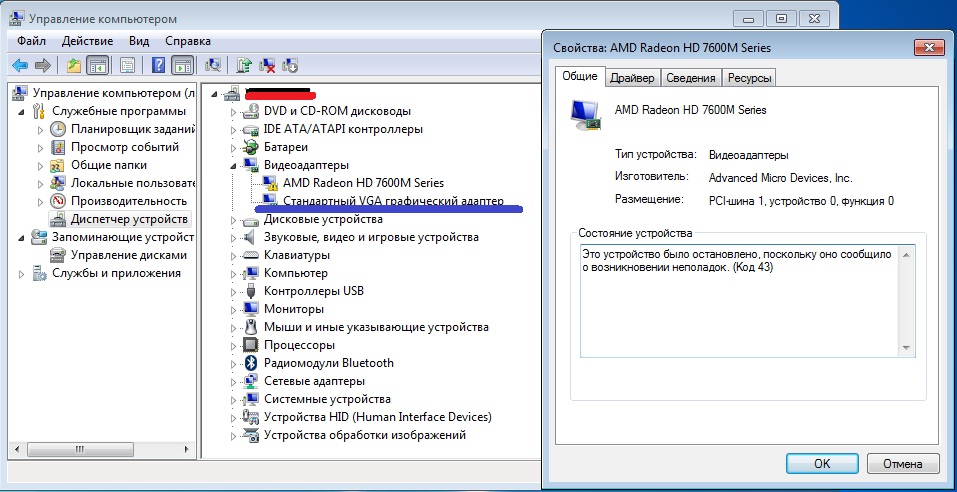
Bolo rozhodnuté nainštalovať ovládač a v prípade potreby potom znova nainštalovať AMD. Ktorá sa stala.
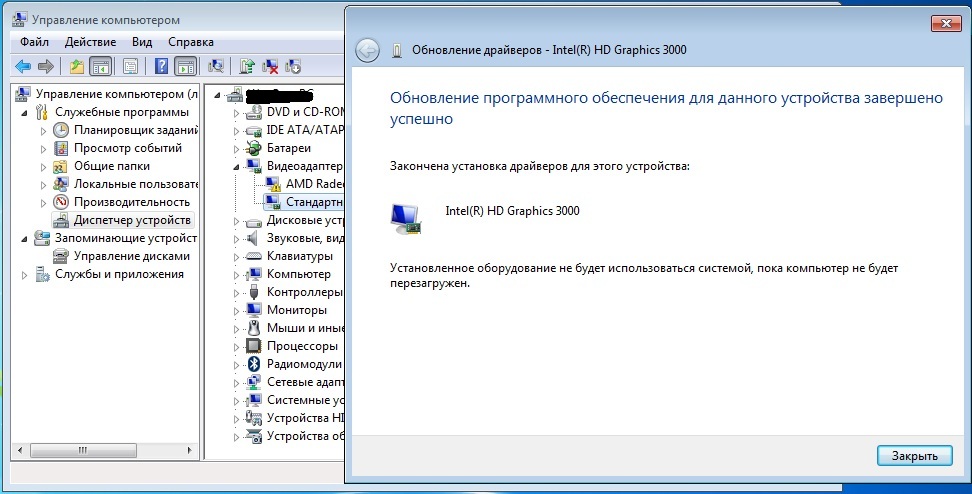
Systém opäť požiadal o reštart. Po spustení Win7, v "Device Manager" to bolo takto:
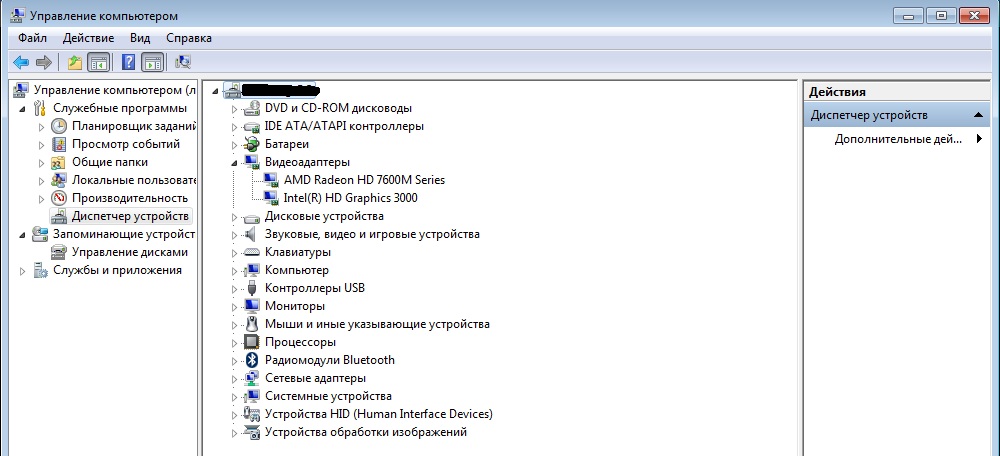
Ovládač AMD nemusel preinštalovať. Po reštarte sa obidva adaptéry pokazili.
Ukázalo sa, že najprv bolo potrebné nainštalovať ovládač na Intel HD a potom na AMD.
